windows7系统怎么打开摄像头
2016-12-24
相关话题
从Windows Vista开始,在“计算机”(也就是XP中叫的“我的电脑”)中就没有摄像头图标了,那么windows7系统怎么打开摄像头呢?下面小编就为大家带来了windows7系统打开摄像头的方法。
windows7系统打开摄像头方法一
需借助第三方软件,操作步骤如下:
1、首先下载摄像头软件,
2、下载完成后,请点击运行安装程序,这个便是程序主界面;

3、请点击"安装WIN7摄像头软件";
4、程序会安装完毕,请点击确定并退出程序;

5、双击桌面的"计算机"图标;
6、弹出的窗口比以前多了个摄像头图标,添加成功。

windows7系统打开摄像头方法二
打开开始菜单,右键“计算机”选择“管理”。

在“计算机管理”窗口左边一栏,双击“设备管理器”。然后,从右边栏中找到“图像设备”,点开。在摄像头设备上右键鼠标,选择“属性”。
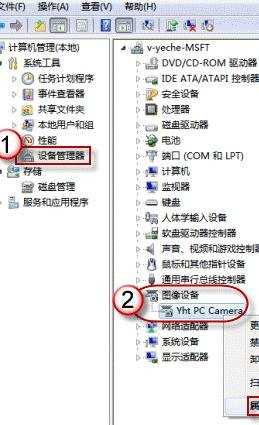
在“驱动程序”选项卡上,单击“驱动程序详细信息”,可以看到.exe文件的详细路径(通常位于系统盘 Windows 文件夹下)。

在系统盘中,循路径找到这个程序文件,右键鼠标,选择“创建快捷方式”,存放到桌面上。
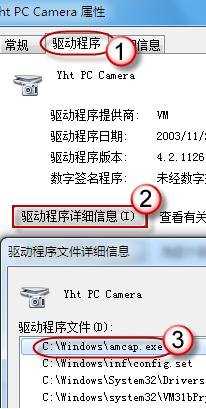
回到桌面,右键单击快捷方式,“复制”。然后打开如下文件夹:
系统盘:Users用户名AppDataRoamingMicrosoftWindowsNetwork Shortcuts
例如 C:UsersxiaoyiAppDataRoamingMicrosoftWindowsNetwork
Shortcuts (AppData 是隐藏文件夹。如果看不到,请点击“组织”-〉“文件夹和搜索选项”。在“查看”选项卡上点选“显示隐藏的文件、文件夹和驱动器”。)
将快捷方式“粘贴”进来。
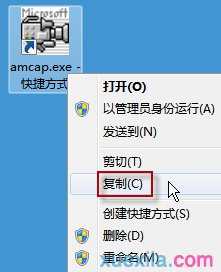
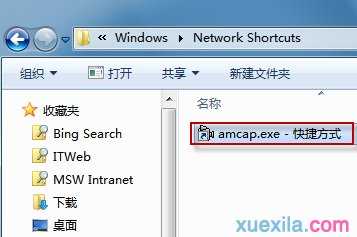
打开“计算机”,现在就可以看到摄像头图标了。
